Cómo Duplicar con Chromecast su Pantalla de Android a la PC
Aug 01, 2025 • Presentado en: Soluciones Espejo de Pantalla • Soluciones probadas
Conforme el tiempo pasa, la tecnología está en competencia consigo misma y este artículo acerca de Chromecast le informará cómo funciona y cómo duplicar su pantalla Android a una PC con Chromecast. Chromecast es una tecnología muy práctica y será una enorme parte del futuro. Para aprender más sobre Chromecast, los Chromecasts que recomendamos, y cómo funciona, continúe leyendo este artículo informativo.
Si tiene un dispositivo Android y desea duplicar (compartir) la pantalla en su PC, puede hacerlo usando algunos sencillos pasos, pero para esto depende del dispositivo Android que tenga y la fuente donde la proyectará, ya sea TV o PC. El Chromecast recomendado para duplicar su pantalla Android a su PC es All Cast, el Duplicado de Koushik Dutta que viene con la mayoría de los dispositivos Android o puede descargarlo, y para personas que usan Roms Personalizados, puede usar cyanogen Mod 11 Screencast. Es muy importante que la PC que duplicará la pantalla del dispositivo Android tenga AllCast Receiver instalado porque este software permite activar todas las funciones de duplicado en el receptor.
1. ¿Qué es Chromecast?
Chromecast es una forma de tecnología moderna establecida y gestionada por Google, que permite a un individuo proyectar o mostrar en una pantalla secundaria lo que tenga en la pantalla de su dispositivo Android, como en una PC o TV. Lo más interesante, Chromecast es sólo un pequeño dispositivo que puede conectar a un puerto HDMI de una PC, para permitir la fácil transmisión en una pantalla más grande. Esa capacidad se llama duplicar y es muy frecuente en la sociedad de hoy en día. Chromecast es muy conveniente porque a veces los individuos no pueden emocionarse con una pequeña pantalla de móvil si están viendo una película o jugando su juego favorito, como FIFA 2015. La tecnología de Chromecast es posible debido a la app Chrome para PC y móviles Android hasta la fecha. Chromecast permite la transmisión de todas sus actividades móviles favoritas directamente a su pantalla de PC.
2. Las funciones de Chromecast
• Chromecast funciona con la mayoría de las apps - No necesita preocuparse por aplicaciones disponibles cuando compra Chromecast y la configura. Funciona con una enorme cantidad de apps, que probablemente querrá transmitir y transmitir a su pantalla grande. Apps como Netflix, HBO, Google Music, Youtube, IheartRadio, y Google Play son totalmente capaces de duplicarse a su PC sin problemas, porque sólo requiere algunos pasos para instalarla.
• Embellece aunque no esté transmitiendo - Si su dispositivo debe dejar de transmitir durante algunos minutos o sólo quiere escuchar música y relajarse. Puede hacerlo con buen estilo porque Chromecast tiene una función que permite configurar el fondo entero de su PC como imágenes de satélite, hermosas obras de arte o fotos personales de su biblioteca, lo que significa que el fondo entero se verá hermoso con lo que elija.
• Disponibilidad - Chromecast está disponible para todos, ya que es compatible con cientos de dispositivos Android que las personas ya tienen y usan diariamente.
• Económico - El costo para usar Chromecast es sólo $35, que es muy asequible y económico en la sociedad de hoy. Cuando compra el dispositivo, es suyo de por vida.
• Fácil acceso e instalación - Chromecast es fácil de usar, todo lo que necesita hacer es conectarlo y jugar para disfrutar sus diferentes funciones.
• Actualización Automática - Chromecast se actualiza automática, para que pueda tener nuevas apps y funciones compatibles y disponibles, sin esfuerzo ni problemas.
3. Los Pasos para Duplicar
Paso 1. Descargue e instale Chromecast en ambos dispositivos desde su PlayStore, una app en su dispositivo Android que le permite descargar cientos de apps.
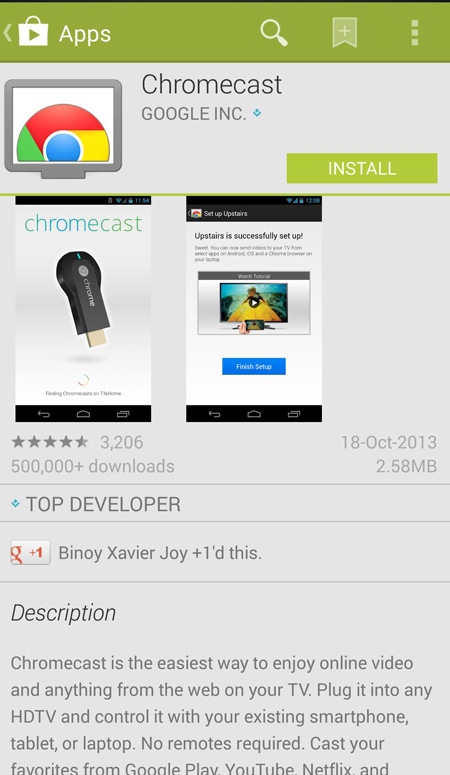
Paso 2. Conecte el chrome cast en el puerto HDMI, a un lado de su Ordenador personal, y siga las instrucciones de instalación que aparecerán en la pantalla.

Paso 3. Asegúrese de que su Chromecast y PC estén en la misma red Wi-Fi, esto permitirá que Chromecast funcione.
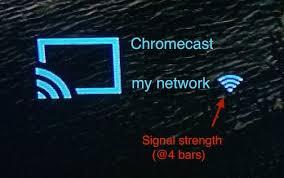
Paso 4. Abra una app compatible con Chromecast, que descargó de la PlayStore y pulse sobre el botón Transmitir, normalmente en la parte superior derecha o esquina izquierda de la app.
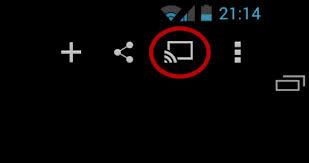
Paso 5. Disfrute Chromecast.

4. Dispositivos Android Compatibles
Hay una gran variedad de dispositivos compatibles con Chromecast, y son:
- 1.Nexus 4+
- 2.Samsung Note Edge
- 3.Samsung Galaxy S4+
- 4.Samsung Galaxy Note 3+
- 5.HTC One M7+
- 6.LG G2+
- 7.Sony Xperia Z2+
- 8.Tablet Sony Xperia Z2
- 9.Tablet NVIDIA SHIELD
- 10.Tesco hudl2
- 11.TrekStor SurfTab xintron i 7.0
5. Funciones Avanzadas de Transmisión
Chromecast tiene algunas funciones avanzadas que cada usuario debe definitivamente conocer y usar, como:
- • Su familia o amigos pueden Chromecast, sin que accedan a su red WIFI. Así que no tendrá que preocuparse del hackeo de su red Wi-Fi cuando alguien esté usando Chromecast.
- • Chromecast también es compatible con dispositivos móviles y tablets iOS - Muchas personas encuentran esta función muy práctica, puesto que tienen dispositivos iOS. No necesita preocuparse, ya que estos dispositivos son totalmente compatibles con Chromecast.
- • Puede transmitir una página web en su TV desde una laptop o dispositivo móvil - Las funciones Avanzadas de Chromecast permiten la fácil transmisión de páginas web a su laptop o incluso una televisión desde un dispositivo móvil.
También podría gustarte
Android Mirror y AirPlay
- 1. Android Mirror
- 1.1 Duplicar Android en PC
- 1.2 Duplicar con Chromecast
- 1.3 Duplicar PC en TV
- 1.4 Duplicar Android en Android
- 1.5 Apps para Duplicar Android
- 1.6 Juegue Juegos de Android en PC
- 1.7 Emuladores de Android En Línea
- 1.8 Use Emulador de iOS para Android
- 1.9 Duplicar Pantalla en Samsung Galaxy
- 1.10 Emulador de Juegos para Teléfono Windows
- 1.11 Emulador de Android para Mac
- 2. AirPlay















Paula Hernández
staff Editor